您需要一个媒体中心解决方案,并且您已经听说过Kodi。是否合适,是否可以在Raspberry Pi上安装它?完成此操作后,如何将其变成世界一流的家庭媒体中心?我们将向您展示如何操作。
您不需要太多的知识就可以开始使用Kodi和Raspberry Pi媒体中心。但是,如果您想增强体验,可以在基本设置中添加一些内容。
Raspberry Pi Media Center:基本设置
您可能已经拥有一个树莓派。或者,您可能要购买一个。至少您需要:
Raspberry Pi Model B +或更高版本(我们建议使用Raspberry Pi 3B +)。
可选的USB Wi-Fi加密狗,用于Raspberry Pi B +或2。
HDMI电缆。
2A USB电源适配器或特定的Raspberry Pi电源。
MicroSD卡(建议8 GB或更大) )。
只要您有一台PC即可下载首选操作系统并写入microSD卡,就可以开始使用。
高级设置Raspberry Pi 3 B +媒体中心
自2012年推出以来,Pi进行了许多迭代,但是要享受Kodi,OSMC或OpenElec的出色性能,请使用最新的Raspberry Pi 3B +模型
对于标准设置,依靠microSD卡就可以了。但是,如果您打算长期将Raspberry Pi用作Kodi系统,则需要更可靠的存储解决方案。 Raspberry Pi支持USB存储,您可以将其用于自己的库以及下载的媒体。
将USB HDD连接到Kodi Raspberry Pi是一个明智的主意。继续阅读以获取更多有关此内容以及其他一些高级硬件选项的信息。
如何在Raspberry Pi上安装Kodi
有两个选项可用于在Pi上安装Kodi。
标准Kodi安装
如果您正在运行Raspbian Jessieon,则您的Raspberry Pi(或其他许多兼容Raspberry Pi的Linux操作系统系统),您可以通过命令行轻松轻松地安装Kodi。
在设置了Raspberry Pi之后,只需打开终端窗口并输入:
sudo apt-get install kodi
完成此操作后,您将需要进行配置文件编辑,以确保每次启动Raspberry Pi时都会自动加载Media Center软件。
sudo nano /etc/default/kodi
将ENABLED设置更改为1:
ENABLED=1
按 Ctrl + Z 退出,确保保存更改。
否则,您可以从桌面上单击鼠标或在终端中使用单个命令来运行Kodi:
kodi
在Raspberry Pi上安装Kodi操作系统
更可取的是,可以选择使用专用的Raspberry Pi运行已经优化的版本。科迪这样,它将自动启动到Media Center软件中,而不会摆弄文本文件。
您在此处有三个主要选项:LibreELEC,OpenElec和OSMC。

要使用OpenElec,可以从openelec下载操作系统。请使用NOOBS软件从列表中进行选择(请参见下文)。也可以通过NOOBS安装OSMC,也可以从osmc.tv下载。
对于LibreELEC,请转至libreelec.tv。
手动安装将需要您首先格式化microSD。卡,然后使用专用的SD卡写入软件将解压缩的下载文件复制到卡中。
最佳选择是Etcher,您可以从etcher.io下载。这适用于Windows,macOS和Linux,并且是最简单的闪存写入工具,适用于SD卡和USB拇指驱动器。
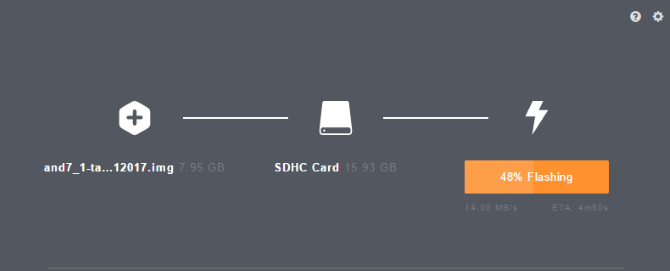
一次安装后,启动Etcher,确保将microSD卡插入计算机的读卡器中。点击选择映像浏览OpenElec或OSMC映像文件,然后确认在选择驱动器下显示正确的驱动器号。最后,单击 Flash 开始写入。
在写入IMG文件并检查数据后,Etcher将显示一条消息。
您的SD卡然后可以将其删除并插入到Raspberry Pi中。下次启动时,Kodi将可以使用!
请参阅我们的指南,以安装带有NOOBS的Raspberry Pi OS或将Raspberry Pi OS安装到microSD卡,以获取更多细节(如果遇到问题)。
遥控器
拥有一个USB键盘总是一个好主意,因为您可以将其插入并导航Kodi用户界面。这些Kodi键盘快捷键大多数都可以在Raspberry Pi上使用。如果您使用的是具有内置蓝牙功能的Raspberry Pi 3,或者该设备具有兼容的蓝牙USB软件狗,那么蓝牙键盘也将非常有用。
您还有另一种选择:几个移动应用程序适用于iOS和Android,可通过网络控制您的媒体中心。我们建议在任何一个平台上由Kodi生产的产品。在iOS上,可以在App Store中找到Official Kodi Remote,而在Android上,可以通过XBMC Foundation找到Kore。
一旦安装,这些应用将自动-如果它们与Raspberry Pi连接到相同的家庭网络,则可以检测到它们。
您还可以通过各种选项来选择可添加到Raspberry Pi Kodi媒体中心的其他硬件。其中包括添加声音模块,甚至是与物理遥控器一起使用的IR接收器。
为Raspberry Pi Kodi Media Center增压
到目前为止,您已经拥有了一切您需要享受您的Kodi媒体中心。但是您可以采取进一步措施。借助合适的硬件和外围设备,您可以使紧凑的Raspberry Pi媒体中心成为您的朋友和家人羡慕的地方。
使用以太网,而不是Wi-Fi
我们建议使用Raspberry Pi 3,但这确实是出于性能原因,而不是其他原因。由于Raspberry Pi 3带有内置的无线加密狗(也包括蓝牙),因此您可能会想使用它。
如果您的Pi位于路由器附近,并且信号很强,那么这应该可以,但是为了获得最佳结果(尤其是在传输HD内容时),您应该依靠以太网电缆。
这可能意味着使用电力线适配器,但是重要的是要获得最佳性能图片和声音质量,因此请使用任何可行的方法。
Kodi的高质量声音
要与基于Raspberry Pi 3的Kodi家庭影院配合使用,考虑一些音频是一个好主意改进。
默认情况下,您会通过HDMI获得声音,这应该没问题。毕竟,大多数电视都具有相当好的音频。但是,如果您想要增强的音频(可能是通过条形音箱输出),则需要一个外部声音模块。
可以使用各种USB兼容选项,但总的来说,这些选项不可靠或不一致。相反,您应该看一下Full-HD PCM5122放大器X400扩展板。
IR Remote
我们上面提到了如何在任何Kodi设备上使用远程控制移动应用程序,但是如果您更倾向于专用的远程硬件,则需要在Raspberry Pi上安装一个IR接收器。
其中有几个可用,可以是USB或直接连接到Raspberry Pi板上的东西。它们都随附有一个遥控器,使您可以轻松导航Kodi家庭影院。请注意,对于常规搜索和添加第三方存储库,您将需要带有键盘或至少一个小键盘的东西。
查找兼容的硬盘驱动器
用于扩展存储,硬盘驱动器至关重要。如果用于存储媒体,标准的8GB microSD卡将很快用完空间。同时,不能指望64GB(或更大)的卡可以无限期地工作。
尽管现代SD存储的可靠性要高得多(由于更好的纠错功能),但是依靠HDD更加安全。大多数USB硬盘设备都可以连接到Raspberry Pi,尽管您使用的任何设备都需要自己的电源。
您甚至可以使用存储扩展板将SATA驱动器连接到Raspberry Pi。/p》 仅安装所需的加载项
最后,您需要了解可用于Kodi的加载项以及将使用的加载项。有了如此众多的附加组件供您选择(官方和第三方),您应该坚持选择的范围很窄。您选择的附加组件越多,更新的内容就越多,这会降低您的Kodi体验。
伴随着YouTube, Hulu,Spotify和BBC iPlayer,甚至可以安装Amazon Video,Plex和Netflix。
还可以找到细分市场附加组件:TED演讲,特定的YouTube频道,播客等等。在附加存储库中找到。最好先研究您想要的东西,以免最终花费太多时间浏览无休止的列表。
立即构建自己的Raspberry Pi家庭影院
我们不会假装将它们组合在一起很容易,但是肯定可以在一个小时内直接实现。将Kodi安装在客厅或卧室后,您将可以享受娱乐所提供的各种附加组件,并且通过对硬件的一些增强,您的小型Raspberry Pi将能够产生与媒体相当的结果中心硬件的价格是价格的十倍!有关更多提示,请查看其他方法来构建负担得起的家庭影院。
责任编辑:wv
-
树莓派
+关注
关注
116文章
1707浏览量
105668 -
Kodi
+关注
关注
0文章
4浏览量
1451
发布评论请先 登录
相关推荐
树莓派传感器使用方法 树莓派 Raspberry Pi 4优缺点
如何在树莓派上安装Docker容器
树莓派开发的最佳编程语言选择
树莓派与Arduino的区别是什么
树莓派gpio有什么用,树莓派gpio接口及编程方法
什么是树莓派?树莓派是什么架构的
类树莓派网关:物联网应用的新标杆





 怎样安装Kodi将树莓派变成家庭媒体中心
怎样安装Kodi将树莓派变成家庭媒体中心










评论